Jak wyświetlić ekran Androida na większym ekranie
Dziś nasze smartfony stały się nieodłączną częścią naszego codziennego życia. Używamy ich wszędzie – od sypialni po miejsce pracy, od samochodów po metro. Oprócz dostępu do smartfonów, czasami potrzebujemy również wyświetlić ekran na dużym monitorze, takim jak telewizor Smart TV, komputer, laptop lub inne urządzenie mobilne. Ten samouczek pokazuje sprawdzone metody, jak to zrobić. dublowanie ekranu na Androidzie urządzeń.
TREŚĆ STRONY:
Część 1: Czym jest dublowanie ekranu Androida
Dublowanie ekranu urządzenia z systemem Android to technologia umożliwiająca przesyłanie zawartości odtwarzanej na mniejszym urządzeniu z systemem Android na większy ekran, np. telewizora, urządzenia strumieniowego, komputera stacjonarnego, laptopa i innych.
Po przesłaniu ekranu Androida na inny wyświetlacz możesz otwierać aplikacje, odtwarzać filmy i zdjęcia oraz wykonywać dowolne czynności na swoim telefonie. Ty i inni możecie oglądać zawartość i swoje działania na dużym ekranie.
Innymi słowy, funkcja dublowania ekranu telefonu z systemem Android to wygodny sposób udostępniania pomysłów, prezentacji i nagranych filmów znajomym, rodzinie, uczniom, współpracownikom, klientom itp.
Część 2: Przegląd metod dublowania ekranu w systemie Android
W zależności od ustawień urządzenia docelowego i telefonu z Androidem, możesz wykonać kopię lustrzaną ekranu Androida za pomocą kabla USB lub bezprzewodowo. Ogólnie rzecz biorąc, istnieją trzy opcje kopii lustrzanej ekranu Androida:
1. Przewodowe przesyłanie obrazu z ekranu
Jeśli posiadasz starszy model telewizora Smart TV lub Twój telefon z systemem Android nie obsługuje bezprzewodowego przesyłania obrazu z ekranu, musisz przesłać obraz z urządzenia z systemem Android na telewizor za pomocą kabla HDMI lub adaptera MHL.
2. Bezprzewodowe przesyłanie obrazu z ekranu
Najprostszym sposobem na przesłanie ekranu z Androidem na telewizor Smart TV jest połączenie bezprzewodowe, takie jak Google Chromecast i Miracast. Przesyłanie ekranu z urządzeń innych firm
Jeśli powyższe opcje są niedostępne, musisz skorzystać z aplikacji innej firmy do dublowania ekranu, takiej jak AirScreen, CastTo, AirDroid i inne. Mogą one połączyć telefon z Androidem z komputerem lub telewizorem za pomocą kabla lub bezprzewodowo.
Część 3: Kopiowanie ekranu Androida na komputerze
Najlepszą opcją do kopiowania ekranu z Androida na Windows 11 jest Lustro telefonu ApeaksoftOferuje elastyczne połączenia i szereg dodatkowych funkcji, takich jak nagrywanie ekranu. Co ważniejsze, integruje zaawansowaną technologię, umożliwiającą wyświetlanie ekranu Androida na komputerze bez opóźnień. Przyjazny dla użytkownika interfejs ułatwia naukę i obsługę.
Najlepszy sposób na przesyłanie ekranu z Androida na komputer
- Prześlij ekran Androida na komputer za pomocą kabla USB lub bezprzewodowo.
- Zapewniają szeroką gamę opcji połączeń przewodowych i bezprzewodowych.
- Obsługa kopiowania ekranu z dźwiękiem.
- Nagrywaj ekran Androida lub rób zrzuty ekranu.
- Kompatybilny z niemal wszystkimi markami i modelami Androida.
Bezpieczne pobieranie

Jak przesłać ekran Androida na komputer
Krok 1. Zainstaluj narzędzie Android Mirror
Uruchom najlepsze narzędzie do tworzenia kopii lustrzanych Androida po zainstalowaniu go na komputerze. Wybierz Lustro Androida opcja przejścia do głównego interfejsu.

Krok 2. Kopia lustrzana ekranu Androida na PC
Istnieją 4 możliwości podłączenia telefonu z systemem Android do komputera:
Opcja 1: przez Wi-Fi
Nawiguj do Połączenie WiFi kartę i wybierz Wykryć.
Podłącz telefon i komputer do tej samej sieci Wi-Fi.
Zainstaluj aplikację FoneLab Mirror na swoim urządzeniu z systemem Android i otwórz ją.
Gdy aplikacja znajdzie Twój komputer, dotknij Skontaktuj sięi uderz Dopuszczać.

Opcja 2: za pomocą kodu PIN
Przełącz na Kod PIN kliknij na swoim komputerze, aby wyświetlić kod PIN.
Uruchom aplikację FoneLab Mirror na swoim telefonie i przejdź do Kod PIN też zakładkę.
Wprowadź kod, dotknij Rozpocznij łączeniei uderz Dopuszczać.

Opcja 3: użycie kodu QR
Wpisz Kod QR Kliknij kartę w narzędziu Android Mirror, aby wyświetlić kod QR.
Uruchom aplikację FoneLab Mirror na swoim telefonie i przejdź do Kod QR patka.
Kliknij aplikację FoneLab Mirror i zeskanuj kod na komputerze. Następnie kliknij Dopuszczać.

Opcja 4: z USB
Jeśli nie masz Wi-Fi, przejdź do Połączenie USB patka.
Podłącz telefon do komputera za pomocą kabla USB.
Włącz telefon, otwórz na nim aplikację FoneLab Mirror i postępuj zgodnie z instrukcjami wyświetlanymi na ekranie, aby włączyć debugowanie USB.
Kliknij Zakończ, aby rozpocząć przesyłanie uszkodzonego ekranu Androida na laptop przez USB.

Krok 3. Kontroluj ekran Androida na komputerze
Teraz powinieneś zobaczyć ekran swojego Androida na komputerze. Tutaj zdecyduj, Tryb okienkowy zgodnie z Twoimi potrzebami. Aby nagrać ekran, kliknij Rekord przycisk. Jeśli chcesz wykonać zrzut ekranu, naciśnij Aparat fotograficzny przycisk. Ten program może być dobrym Nagrywarka ekranu Android ponieważ można nagrywać w rozdzielczości 4K.

Część 4: Kopiowanie ekranu Androida na telewizor
Jak przesłać ekran Androida na telewizor za pomocą USB
Jeśli posiadasz kabel HDMI, to prosty sposób na przesyłanie obrazu z Androida na telewizor przez HDMI. Obecnie większość telefonów i tabletów z Androidem jest wyposażona w port USB-C lub micro-USB. Umożliwia on podłączenie do telewizora za pomocą kabla HDMI z odpowiednim adapterem. Za pomocą odpowiedniego kabla możesz również… przesyłanie obrazu z komputera PC i Mac do telewizora Samsung z łatwością.

Krok 1. Włącz telewizor i telefon.
Krok 2. Podłącz jeden koniec kabla HDMI do portu HDMI w telewizorze. Zazwyczaj znajduje się on z tyłu monitora.
Krok 3. Podłącz drugi koniec kabla HDMI do portu USB w telefonie.
Krok 4. Przełącz się na kanał HDMI w telewizorze za pomocą pilota. Ekran telefonu powinien teraz pojawić się na telewizorze.
Jak przesłać ekran Androida na telewizor za pomocą Chromecasta
Google Chromecast to wygodne urządzenie do bezprzewodowego przesyłania obrazu z ekranu Androida na telewizor. Jeśli nie masz Google TV, możesz podłączyć Chromecasta do telewizora i szybko przesłać obraz z telefonu.
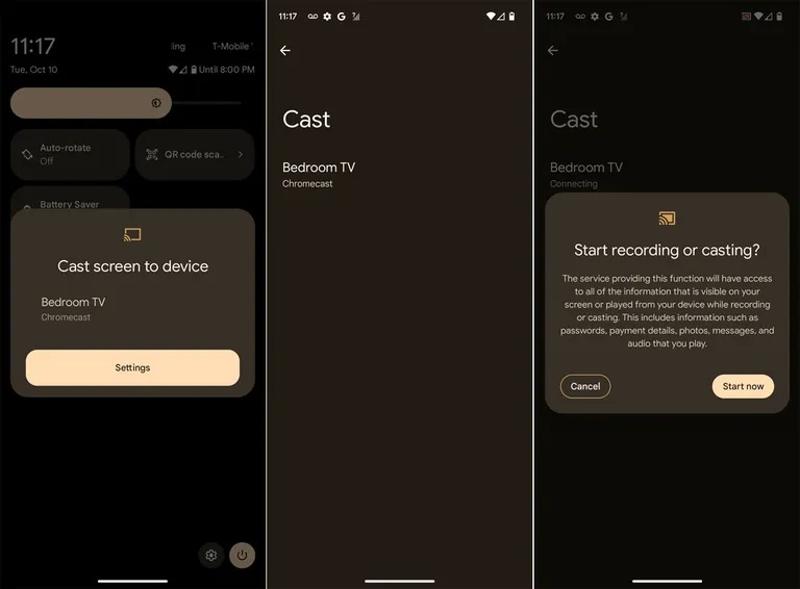
Krok 1. Utrzymuj połączenie telefonu i Chromecasta z tą samą siecią Wi-Fi.
Krok 2. Włącz telefon i przesuń palcem w dół od góry ekranu, aby uzyskać dostęp do Quick Settings szkło.
Krok 3. Stuknij w Odlew, Obsada ekranulub podobną opcję.
Krok 4. Wybierz nazwę swojego telewizora za pomocą urządzenia Chromecast.
Krok 5. Następnie dotknij Zacząć teraz przycisk, aby rozpocząć przesyłanie ekranu Androida za pomocą Chromecasta.
Jak przesyłać obraz z ekranu Androida na telewizor za pomocą aplikacji innej firmy
Jeśli powyższe metody są niedostępne, musisz zduplikować ekran z Androida na telewizor za pomocą aplikacji innej firmy. Na przykładzie AirScreen pokażemy, jak wyświetlić ekran telefonu na telewizorze.
Krok 1. Zainstaluj AirScreen na swoim telewizorze Smart TV.
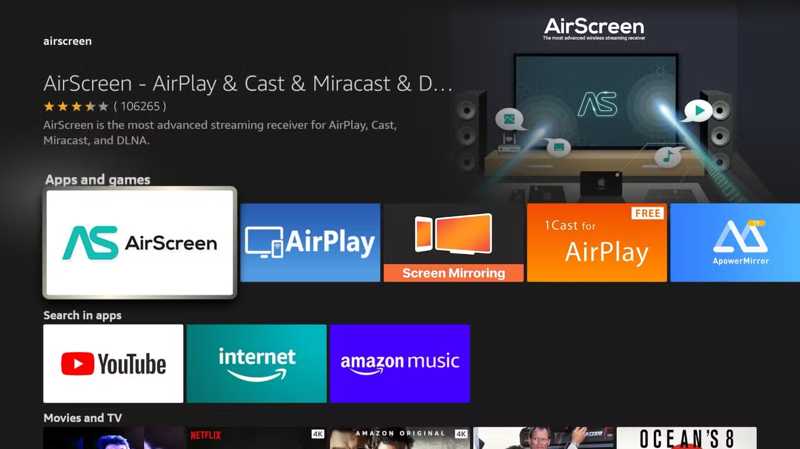
Krok 2. Następnie pobierz aplikację AirScreen ze sklepu Google Play na swój telefon.
Krok 3. Podłącz telefon i telewizor do tej samej sieci Wi-Fi.
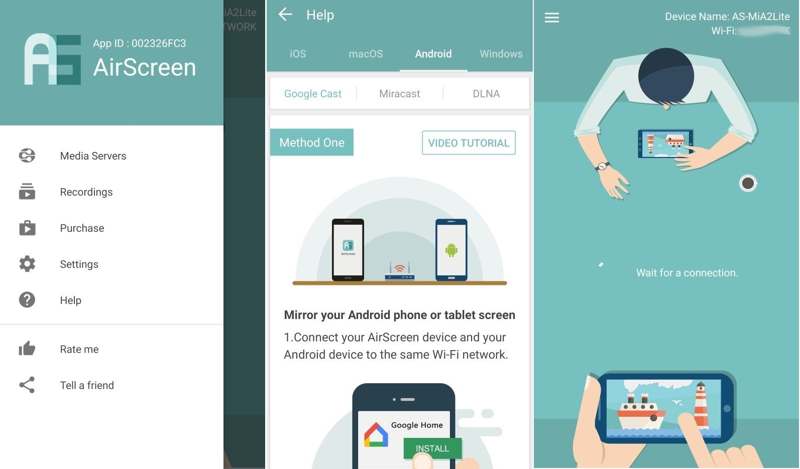
Krok 4. Otwórz aplikację do kopiowania ekranu w telewizorze i włącz tę funkcję.
Krok 5. Uruchom aplikację na swoim telefonie i wybierz telewizor, aby wyświetlić ekran.
Część 5: Kopiowanie ekranu Androida na Androida/iPhone'a
Chociaż Google Meet to aplikacja do wideokonferencji, funkcja udostępniania ekranu umożliwia przesyłanie ekranu z Androida na inne urządzenie z Androidem lub iPhone'a. Co więcej, darmowa wersja wystarcza do udostępniania ekranu.
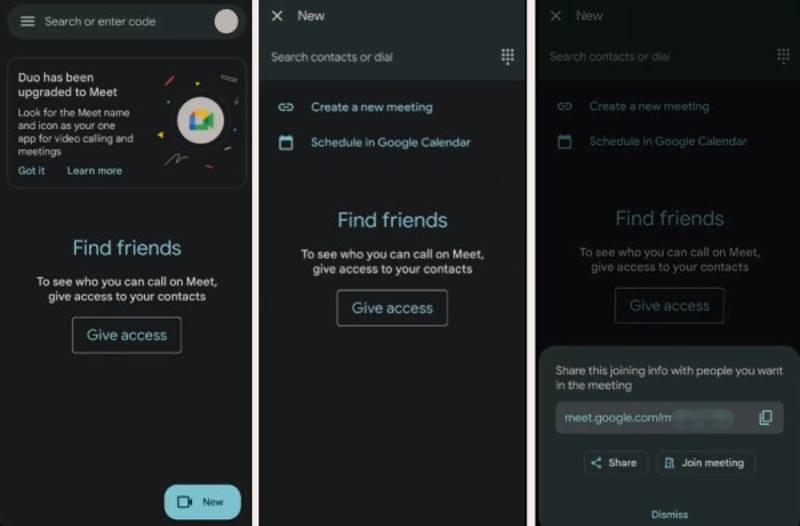
Krok 1. Zainstaluj aplikację Google Meet na obu urządzeniach mobilnych.
Krok 2. Na telefonie nadawcy otwórz aplikację i dotknij Newwybierz Utwórz nowe spotkaniei skopiuj adres URL.
Krok 3. Wyślij link na inne urządzenie za pomocą aplikacji do przesyłania wiadomości.
Krok 4. Otwórz aplikację Google Meet na drugim urządzeniu i dotknij pasek wyszukiwania, wprowadź adres URL i naciśnij Dołącz do rejestru.
Krok 5. Rozpocznij spotkanie na urządzeniu nadawcy.
Krok 6. Stuknij Więcejwybierz Udostępnij ekrani uderz Rozpocznij udostępnianie.
Podsumowanie
W tym przewodniku wyjaśniono, jak to zrobić Mirroring ekranu Androida do różnych urządzeń, takich jak telewizor, komputer czy inny telefon. Zapoznaj się z naszymi metodami, wybierz odpowiednią do swojej sytuacji i postępuj zgodnie z naszymi instrukcjami, aby wyświetlić obraz z telefonu na dużym ekranie. Lustro telefonu Apeaksoft jest najlepszą opcją do kopiowania systemu Android na komputer.
Powiązane artykuły
Ciekawi Cię Miracast dla Twojego iPhone'a? Dowiedz się, jak wykonać kopię lustrzaną ekranu i bezproblemowo udostępniać zawartość za pomocą funkcji AirPlay i metod alternatywnych. Przeglądaj teraz!
Chcesz bezproblemowo wykonać kopię lustrzaną Androida i iPhone'a? Dowiedz się, jak to zrobić, korzystając z naszego przewodnika po aplikacji AirPlay na Androida. Kopiuj Androida na telewizor i iPhone'a na Androida bez wysiłku!
W tym artykule opisano szczegółowe instrukcje dotyczące tworzenia kopii lustrzanej ekranu iPhone'a na telewizorze Sharp. Z tego przewodnika użytkownicy Androida mogą także dowiedzieć się, jak wykonać kopię lustrzaną Androida na telewizorze.
Poznaj najwyżej oceniane internetowe emulatory Androida na PC; w tym artykule omówiono najlepsze emulatory online i najlepszy sposób na bezproblemowe odtworzenie kopii lustrzanej telefonu na komputerze.

